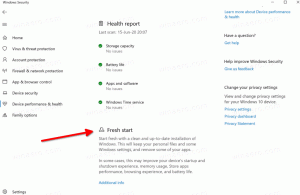Kako omogočiti zaščito sistema v sistemu Windows 10
Zaščita sistema, znana tudi kot obnovitev sistema, ni nova funkcija sistema Windows 10. Ta tehnologija je bila predstavljena leta 2000 z operacijskim sistemom Windows Milenium Edicija. Omogoča vam povrnitev nameščenega operacijskega sistema v prejšnje stanje. Obnovitev sistema ustvari obnovitvene točke, ki ohranjajo popolno stanje nastavitev registra, gonilnikov in različnih sistemskih datotek. Uporabnik lahko povrne operacijski sistem na eno od obnovitvenih točk, če Windows 10 postane nestabilen ali ga ni mogoče zagnati.
Oglas
V operacijskem sistemu Windows Vista in novejših je Microsoft opustil storitev za obnovitev sistema. Namesto tega se za ustvarjanje obnovitvenih točk uporablja načrtovalnik opravil. Prav tako želi Microsoft prihraniti prostor na disku na napravah z omejenim prostorom za shranjevanje. Z novejšimi funkcijami, kot sta Reset & Refresh, ki delujejo drugače, je obnovitev sistema zasedla zadnji sedež, čeprav je še vedno dostopna prek možnosti za odpravljanje težav in obnovitve v sistemu Windows 10.
Zaščita sistema je privzeto onemogočena v mojem sistemu Windows 10. Zato ga je treba vklopiti, če ga nameravate uporabljati.
Če želite omogočiti zaščito sistema v sistemu Windows 10, naredite naslednje.
- Pritisnite Zmaga + R tipke skupaj na tipkovnici. Pojavilo se bo pogovorno okno Zaženi. V polje Zaženi vnesite naslednje:
SystemPropertiesProtection

- Pojavi se pogovorno okno Lastnosti sistema z aktivnim zavihkom Zaščita sistema.
- Kliknite gumb Konfiguriraj. V naslednjem pogovornem oknu nastavite možnost »Vklopi zaščito sistema«, kot je prikazano spodaj:

- Zdaj prilagodite drsnik v desno. 15% bi moralo biti dovolj:
 Pritisnite Uporabi in OK. Opomba: Ko se prostor napolni, bodo stare obnovitvene točke samodejno izbrisane, da se sprosti prostor za nove točke.
Pritisnite Uporabi in OK. Opomba: Ko se prostor napolni, bodo stare obnovitvene točke samodejno izbrisane, da se sprosti prostor za nove točke. - Po potrebi ponovite to operacijo za druge pogone.
- Zdaj je dobra ideja ustvarite obnovitveno točko.
Tukaj je nekaj pomembnih opomb. V Varni način ne boste mogli spremeniti možnosti zaščite sistema. V sistemu Windows 10 je mogoče funkcijo zaščite sistema omogočiti samo za pogone, formatirane z NTFS.
Končno, če onemogočite zaščito sistema za pogon, bodo vse obnovitvene točke, shranjene na tem pogonu, izbrisane. Upoštevajte to, ker ne boste mogli uporabiti zaščite sistema za obnovitev operacijskega sistema na tem pogonu.
To je to.